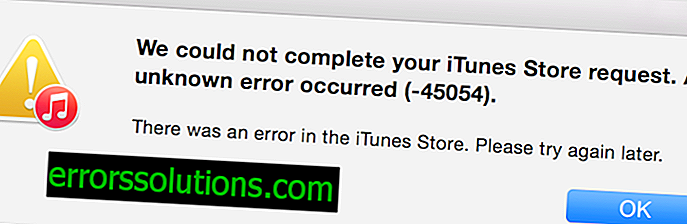Come risolvere StarCraft II: Legacy of the Void: errori, ritardi, arresti anomali, problemi con lo schermo nero, perdita del suono, autenticazione
Di seguito sono riportate tutte le soluzioni ai problemi con il gioco StarCraft II: Legacy of the Void. Se conosci altri metodi per risolvere i problemi di cui sopra, scrivili nei commenti.
FPS basso, problemi di prestazioni
Ti presentiamo le correzioni ufficiali, provale!
- Consenti all'app Battle.net di scaricare completamente la patch prima di iniziare a giocare. Alcuni casi di FPS bassi e problemi di prestazioni potrebbero essere correlati a una patch che non è stata scaricata correttamente.
- Prova a installare il client a 32 bit nell'applicazione Battle.net nella scheda Impostazioni> Impostazioni di gioco
- Attiva il menu di debug nel gioco premendo Ctrl + Alt + F. Verrà visualizzato FPS. Cattura uno screenshot che mostri il momento in cui si verifica un FPS basso e invialo al servizio di supporto.
Errore di accesso
Esci dal gioco e dall'applicazione Battle.net e accedi di nuovo, ma questa volta in un'altra regione. Devi entrare nel gioco. Successivamente, restituisce il valore della regione di origine.
partenze
Controlla se hai applicazioni grafiche estranee come EVGA Precision X16 e fermale tutte. Interferiscono con i driver standard e causano arresti anomali.
rallentamento
Ti presentiamo una soluzione estesa, ma dato che sei comunque un giocatore di StarCraft, devi affrontarlo. Per risolvere i problemi con il rallentamento, è possibile controllare le impostazioni del BIOS. Controlla se hai le impostazioni di tensione corrette per il processore, perché in alcuni casi potrebbe essere troppo alto. Molti hanno affermato che la riduzione della tensione risolve tutti i problemi di frenata e non solo in SC2.
Schermo nero
Se appare improvvisamente una schermata nera, prova i seguenti suggerimenti.
- Attiva / disattiva vsync
- Reinstalla il gioco
- Aggiorna tutti i driver all'ultima versione.
- Controlla tutti i file DLL usando lo strumento di riparazione DLL.
- Disattiva il tuo antivirus
- Attiva modalità finestra (-Displaymode 0)
- Prova una varietà di impostazioni grafiche (bassa, media, alta)
- Modifica le tue impostazioni nell'app Battle.net
Problemi di autenticazione
- Avvia il gioco sul seguente percorso "C: Programmi (x86) StarCraft IISupport64SC2Switcher_x64.exe"
- Dopo aver acceso il gioco, fai il boot nel momento in cui ti viene chiesto di inserire un login e una password per entrare. Non entrare nel gioco. Apri task manager. (Ctrl + Maiusc + Esc)
- Vai alla scheda "Maggiori dettagli"
- Individua SC2_64x.exe e fai clic destro su di esso.
- Installa Affinity
- Deseleziona uno dei core. Deseleziona il processore 0: questo dovrebbe aiutare.
- Torna indietro ed entra nel gioco. I problemi di autenticazione devono essere risolti.
GAL
Disattiva la scansione antivirus in tempo reale in esecuzione in background.
Errore di mancata corrispondenza
Questo è un errore di autorizzazione. L'unica soluzione è avviare il gioco LoTV da un altro account.
Nessun suono
A volte questo accade quando si attiva accidentalmente la modalità silenziosa. Premi prima Ctrl + S e guarda cosa succede al suono. Inoltre, aggiorna i driver per l'audio all'ultima versione.
Ripeti record non salvati
Se le voci ripetute non vengono salvate, provare quanto segue:
- Fai clic con il tasto destro sulla cartella del gioco nella cartella documenti
- Fai clic su Proprietà
- Fai clic su Sicurezza
- Fai clic su Modifica
- Se una serie di numeri viene presentata in una qualsiasi delle voci nella finestra "Gruppi o Utenti", attendere fino a quando il valore non cambia
- Dopo aver identificato tutti gli utenti, fai clic con il tasto sinistro del mouse su "HomeUsers (COMPUTERNAMEHomeUsers)"
- Seleziona la casella per il controllo completo nella colonna Consenti.
- Clicca OK
- Clicca OK